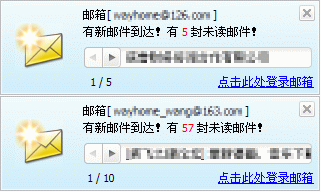功能介绍
闪电邮安装后后,会在Windows任务栏的右下角出现闪电邮图标“

”,别小看这个小图标,它集合了闪电邮一系列功能菜单。
1. 用鼠标右键点击这个小图标,将会出现闪电邮的功能菜单
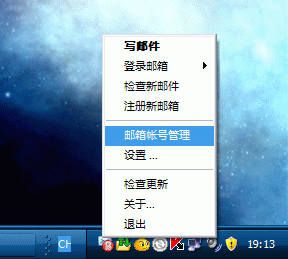
2. 用鼠标左键点击这个闪电邮图标,将会出现你的邮箱帐号,你可以直接点击帐号登录邮箱,实现快速登录

3. 双击闪电邮图标,将会直接弹出写信界面,你可以开始写邮件了
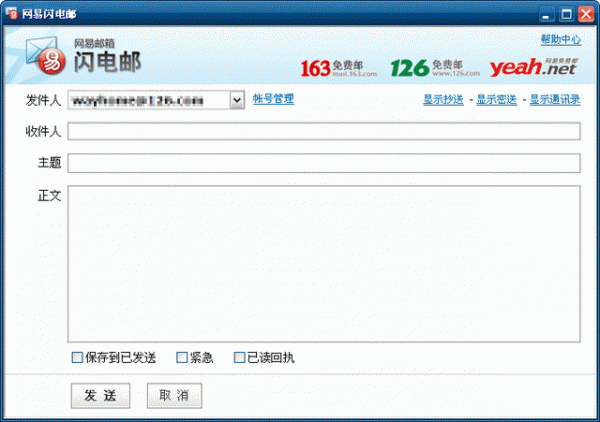
4. 这个图标还有未读邮件提醒的功能,“图标左”表示你有未读邮件,“图标右”表示你当前没有未读邮件

一、使用之前,需要建立自己的邮箱帐号
1. 软件安装完毕会自动提示您建立好自己的邮箱帐号,你也可以右键单击图标,在菜单中选【帐号管理器】中填写自己的网易邮箱资料,建立好帐号,输入自己的帐号信息,并确认,即完成。
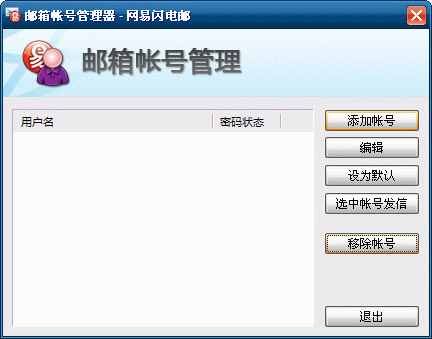
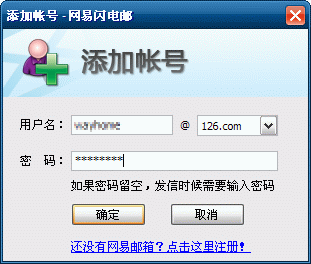
二、怎样通过闪电邮发送附件
在闪电邮中发送附件有两种方法:“右键添加法” 和 “拖曳添加法”
1. “右键添加法”,在windows中选好你要发送的文件,可用Ctrl和Shift进行多选
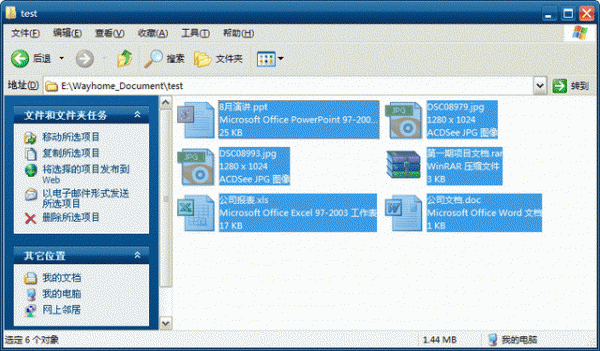
点击鼠标右键,选择“通过网易邮箱发送”
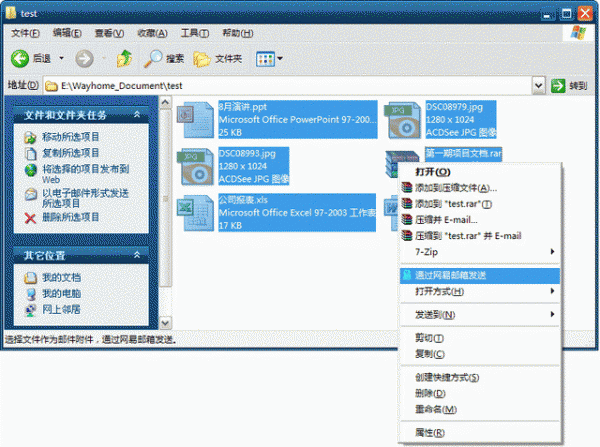
2. “拖曳”添加法:双击闪电邮小图标,出现写信界面,把选好的文件直接拖进去,就可以为邮件添加附件。
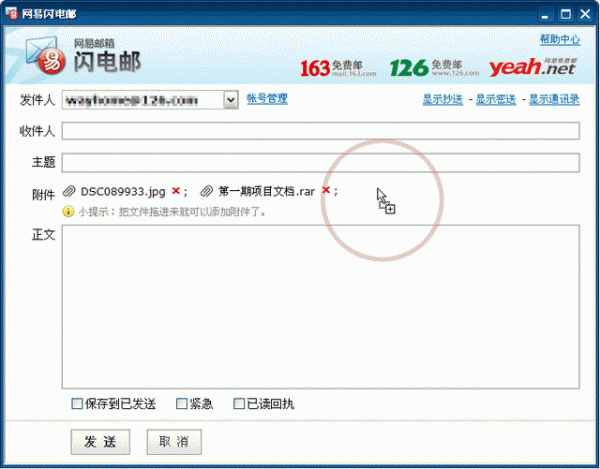
3. 无论用哪一种添加方法,都能成功添加附件,并出现以下的写信界面,填入收件人,邮件主题,邮件正文等内容,确认无误后点击“发送”
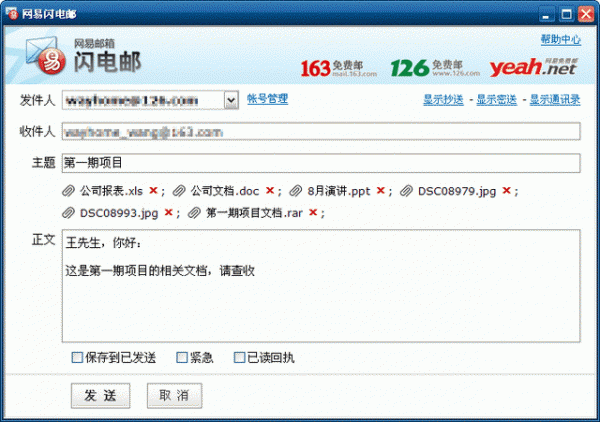
4. 出现上传进度界面,文件上传中
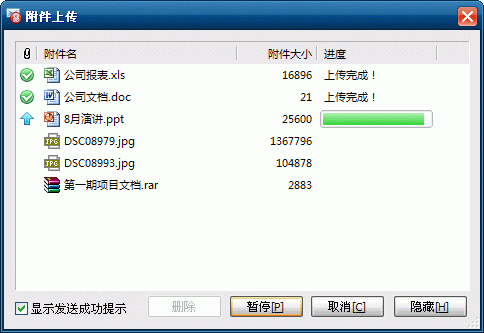
5. 出现确认提示,邮件成功发送

三、怎样发送网页文字和图片
1. 在IE中打开您希望发送的页面
2. 选择您想发送的内容点击鼠标右键,选择“通过网易邮箱发送”
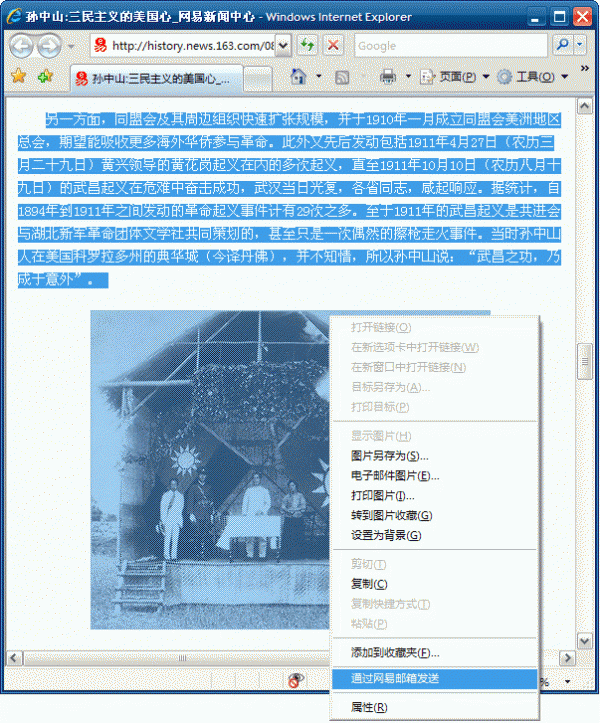
3. 出现写信界面,邮件正文区域已经看到您需要发送的内容
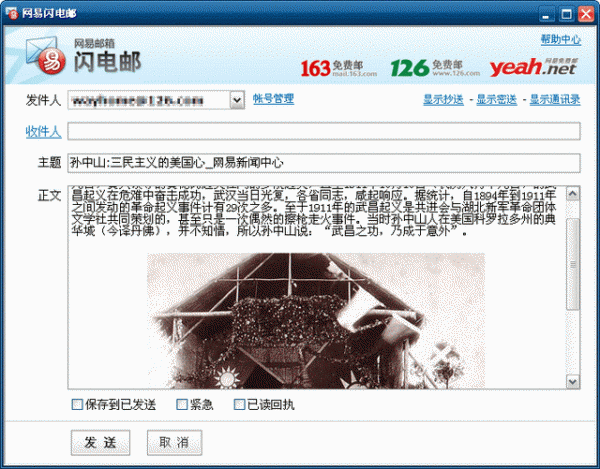
4. 填入收件人,邮件主题,邮件正文等内容,确认无误后点击“发送”
5. 出现确认提示,邮件成功发送
四、怎样去检查邮箱有新邮件
只要在帐号管理器中填写好自己的邮箱帐号,闪电邮就会在你设置的时间间隔(默认5分钟)自动帮你检查有没有新邮件,并且会给你提醒。如图所示,你直接点击邮件标题,就可以阅读该邮件了